時間:2017-07-04 來源:互聯網 瀏覽量:
今天給大家帶來清理c盤空間有哪些方法,如何清理c盤空間,c盤空間不足怎麼辦,讓您輕鬆解決問題。
c盤是電腦的心髒,操作係統在裏麵,而其運行,會產生非常多的垃圾文件,同時不少的軟件默認安裝在c盤,還有很多係統更新、補丁之類的,自動儲存在c盤,因此,如果電腦的c盤分區儲存不大的話,很容易就導致c盤接近存滿狀態,影響電腦運行速度和其他很多操作,怎樣才能解決儲存空間變小的問題呢?下麵的方式給你帶來處理辦法。具體方法如下:
解決方法1:
1首先說這個軟件的原因在於,很多人都安裝有這個軟件,所以避免了安裝其他軟件的麻煩過程,同時,這個方法算是比較快捷的。在桌麵或者是電腦右下角點擊打開安全衛士,進入其主界麵。
 2
2進入主界麵之後,點擊上方的“電腦清理”,進入清理環節。
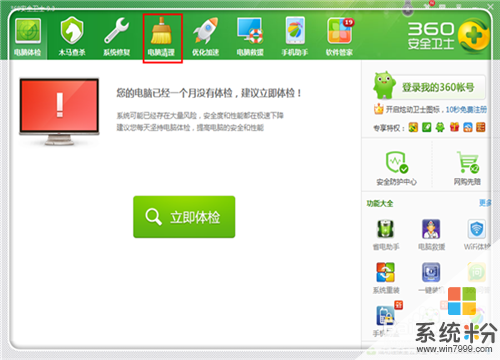 3
3這裏,大家最常用的就是直接點擊“一鍵清理”,這裏功能確實可以清理部分內容,但是主要是回收站,一些瀏覽器緩存之類的,可點擊清理,可提升電腦速度,但對c盤容量改觀不大。因此繼續點擊右下角“查找大文件”。
 4
4為了提升查找的速度,建議隻勾上c盤這個分區,其他的磁盤前麵的勾“√”都去掉,然後以點擊“掃描大文件”。
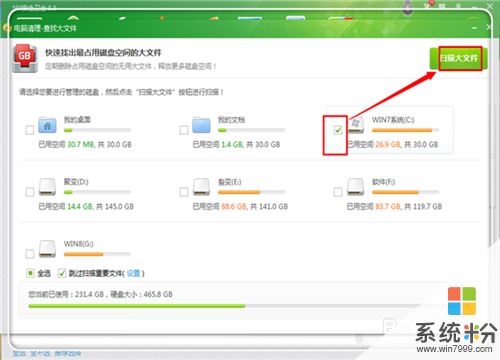 5
5很快就掃描出c盤中的大文件,在這裏,可以看到很多文件,當然這個大文件是排除了係統文件和重要文件的,理論上說,這裏查找的都可以刪除,但是為了避免誤刪,建議將鼠標指著某個大文件,然後會彈出該文件的路徑,看看他的名稱,比如是qq的、瀏覽器的等等都可以刪除。點擊勾上刪除的文件,點擊右上角“刪除”。
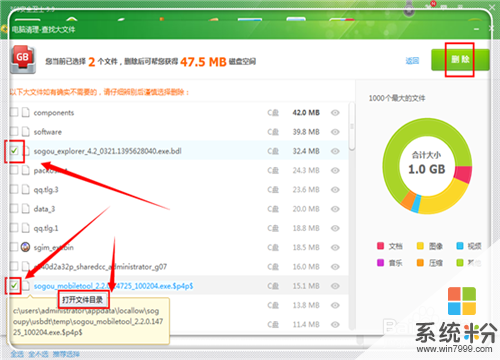 6
6提醒是不是要刪除文件,點擊“立即刪除”。這樣就清理了一些不重要的大文件。個人評測:一般來說對於電腦用久了的,可以釋放出幾個GB的儲存,算是比較可觀的,這種方式清除的是你安裝的軟件所帶來的c盤垃圾。
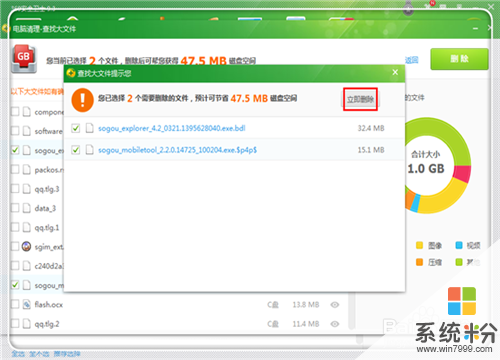 7
7將這個清理的界麵關掉,回到安全助手主界麵,點擊“清理垃圾”,軟件自動掃描電腦中的垃圾文件,掃描完成,可以在下方看看哪些文件是需要的,如果要保留,就將其前麵的勾去掉,然後點擊“立即清理”。個人評測:這個清理算還行,因為這裏清理可c盤的一些windows係統垃圾文件、上網緩存、遊戲及應用程序的垃圾文件等。
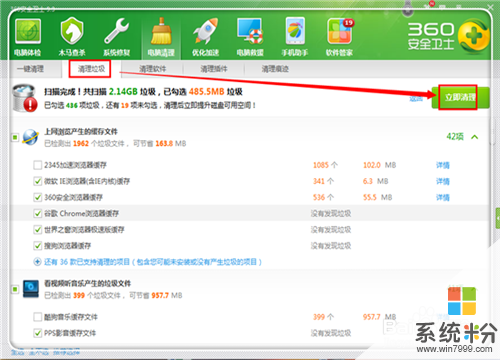
解決方法2:
1個人采用它的原因,對於有著完美控的人來說,這個顯得有點點必要。經過個人實踐,一個清理軟件是不能發現所有的垃圾文件的,所以,如果覺得 有必要,還可以采用這個方式清理c盤,安裝這個軟件之後,在桌麵點擊打開。
 2
2然後點擊左下角的“清理大師”進入清理界麵。
 3
3這裏自動為你選擇好了需要掃描清理的文件,如果不想哪些被掃描的文件,可以點擊去掉前麵的勾,然後點擊“開始掃描”。
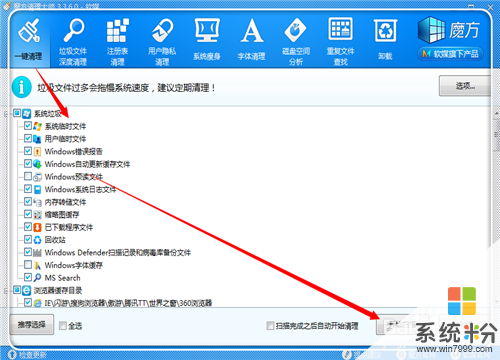 4
4掃描完成,可以看看哪些是自己還需要的,避免誤刪,比如qq消息、音樂緩存等等,確定都要刪除之後,點擊“立刻清理”。
 5
5由於注冊表雖然占的內存不大,但是確實影響電腦運行速度的,所以可以清理一下無用的注冊表,故點擊上方的“注冊表清理”。
 6
6等待掃描,掃描完畢,點擊“立刻清理”,
 7
7由於這些注冊表大多是無用的,可直接刪除,故直接點擊“立刻清理”,等待清理完畢即可。

解決方法3:
1在桌麵點擊“計算機”,進入電腦根目錄,然後右鍵單擊磁盤,然後點擊“屬性”。
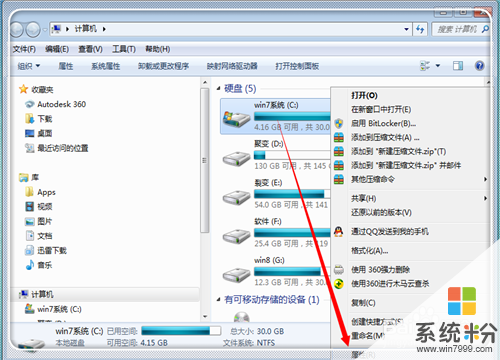 2
2點擊“磁盤清理”,進行清理。
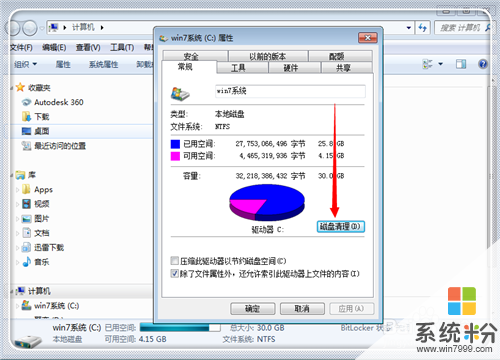 3
3電腦自動掃描其中的文件。
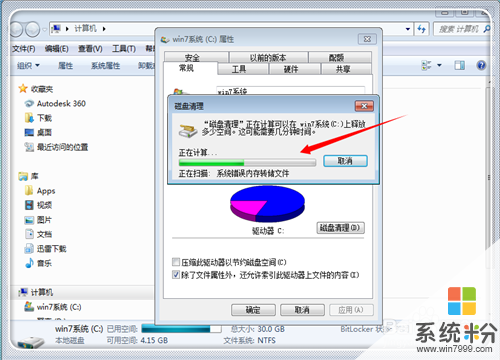 4
4掃描完畢,彈出磁盤清理的選項,由於進行了上麵兩種方式的清理,一般是比較幹淨的了,如果直接使用這種方式,點擊“磁盤清理”,如果已經進行了以上的方式,可以點擊“其它選項”,如果都清理完畢了,還沒有達到理想的水平,最有效的方式,莫過於卸載軟件了,因為很多軟件的注冊表都是在c盤,占據的空間也不小,如果有需要卸載的軟件,這裏點擊第一個的“清理”。
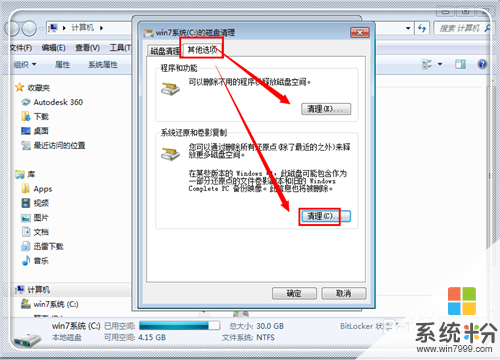 5
5進入軟件卸載窗口,右鍵單擊需要卸載的軟件,然後點擊“卸載”,卸載軟件即可。這樣,以上的操作一般都能滿足需求了,如果這些都不能滿足需求,看看是不是可以考慮重裝係統,還電腦一個幹淨的係統,不過重裝之後又需要安裝軟件,很麻煩,所以不建議。如果您有更好的建議,請評論給出,小編及瀏覽者都會非常感激你的貢獻。
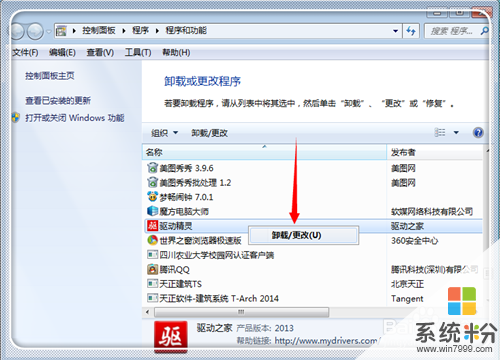
解決方法4:
1最近發現一個很有效的方式,就是轉移緩存文件夾的位置,很多軟件默認的緩存是c盤,以至於c盤越來越小,比如常用的qq,用久了,會有5G大小,因為緩存了很多圖片,這裏以qq為例,專業緩存文件夾:路徑為“登錄qq——點擊主界麵下麵齒輪狀圖標——在將qq消息保存處,點擊”自定義“,新建一個文件夾到其他磁盤“,一會兒會彈出轉移文件的提示——自動裝一開始——結束之後,會釋放出大量的空間,我的就釋放出3GB,故補充分享。
同理可得,其他軟件,比如聽歌的、看電影的等等,轉移它的緩存文件夾,效果很不錯。
以上就是清理c盤空間有哪些方法,如何清理c盤空間,c盤空間不足怎麼辦教程,希望本文中能幫您解決問題。